Win11如何查看TPM2.0模組? 如果我們想要在win11升級設備是需要有硬體的要求,想知道是否可以升級,就需要進行TPM2.0的檢測,但是很多小夥伴都不知道TPM2.0在設備中的那個位置,如果你不知道應該如何查看win11中的TPM2.0模組,小編下面整理了Win11查看TPM2.0模組教學分享,有興趣的話一起往下看看吧!
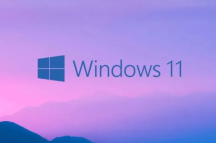
Win11查看TPM2.0模組教學分享
1、先按下鍵盤上的win r鍵調出指令窗口,輸入如圖所示的指令,如圖所示。

#2、按下回車鍵即可進入tpm管理模組,若沒有開啟會出現如圖所示的畫面,如圖所示。

#3、然後右鍵開始列開啟管理員指令,如圖所示。

#4、輸入get-tpm,按下enter鍵會出現如圖所示的畫面,‘false’代表電腦不具有tpm模組,‘true’代表未開啟tpm模組,如圖所示。

#以上就是【Win11如何查看TPM2.0模組-Win11查看TPM2.0模組教學分享】全部內容了,更多精彩教學盡在本站!
以上是Win11如何查看TPM2.0模組的詳細內容。更多資訊請關注PHP中文網其他相關文章!
陳述
本文轉載於:插件之家。如有侵權,請聯絡admin@php.cn刪除

熱AI工具

Undresser.AI Undress
人工智慧驅動的應用程序,用於創建逼真的裸體照片

AI Clothes Remover
用於從照片中去除衣服的線上人工智慧工具。

Undress AI Tool
免費脫衣圖片

Clothoff.io
AI脫衣器

AI Hentai Generator
免費產生 AI 無盡。

熱門文章
R.E.P.O.能量晶體解釋及其做什麼(黃色晶體)
1 個月前By尊渡假赌尊渡假赌尊渡假赌
R.E.P.O.最佳圖形設置
1 個月前By尊渡假赌尊渡假赌尊渡假赌
刺客信條陰影:貝殼謎語解決方案
2 週前ByDDD
R.E.P.O.如果您聽不到任何人,如何修復音頻
1 個月前By尊渡假赌尊渡假赌尊渡假赌
R.E.P.O.聊天命令以及如何使用它們
1 個月前By尊渡假赌尊渡假赌尊渡假赌

熱工具

禪工作室 13.0.1
強大的PHP整合開發環境

SublimeText3 Linux新版
SublimeText3 Linux最新版

Atom編輯器mac版下載
最受歡迎的的開源編輯器

SublimeText3 Mac版
神級程式碼編輯軟體(SublimeText3)

VSCode Windows 64位元 下載
微軟推出的免費、功能強大的一款IDE編輯器





